はーっ。私のパソコンが・・


まあ、データは消えてないので良しとしましょう。
そうね。家族で撮った写真データなんかもここにしか入っていないから、動くだけマシなのかしら・・


やはり子供専用のパソコンを用意した方が色々と安全・安心です。
小さな子供にオンライン英会話をさせるために、仕事で使っているパソコンや家族で共有しているパソコンを使わせるのは、壊されるリスクがともないます。
できれば消耗品と割り切って、安くて必要最低限のパソコンを与えた方が良いかと思います。
場合によってはタブレット端末なんかでも良いかもしれません。
小学校でもプログラミングの授業が正式に導入されていますから、小さな頃からパソコンに慣れることも、これからは大切なことです。
また、オンライン英会話以外にもオンラインで学べる習い事は結構ありますから、子供専用にしたパソコンを有効活用する機会もあるのではないかと思います。
なお、幼稚園〜小学4年生位を想定して書いています。
小学生も高学年になると、パソコンで出来る事が増えるので、使用用途に応じて大人と同等のパソコンが良いでしょう。

子供用に安くて必要最低限のパソコンとは何か?を解説します。
どうせなら安くて良いのがいいわー


まあ、最近は安くても良い製品が多いですから安心してください・・
小さな子供のオンライン英会話にはパソコン・タブレット・スマホ、どれが良いのか
1 画面大きめのノートパソコンタイプが最適
スマホ、タブレットでもオンライン英会話はできますが、画面が大きい機種を安価で入手できるという点でパソコンがベストかと思います。
また、画面が大きめなタブレットであればベターチョイスかと思います。

大きい画面が良い理由は2つあります。
提示された教材を大きく見る事ができる
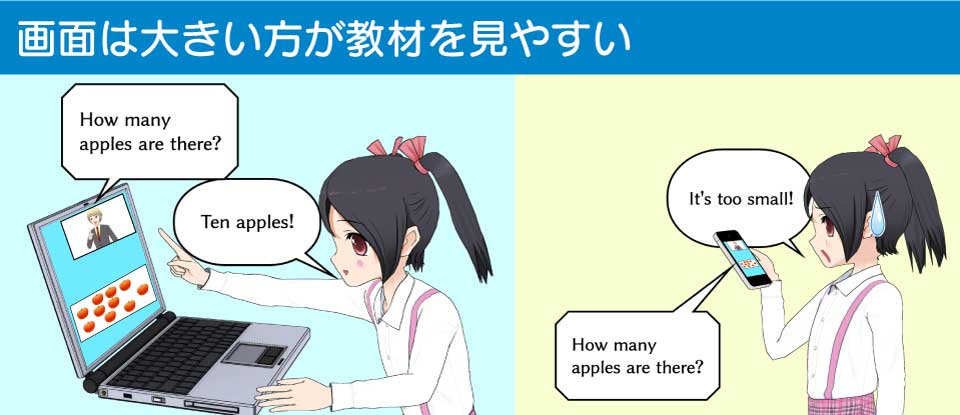
小さな子供向けのオンライン英会話は、英語会話するだけでは無く、絵や写真などの教材(フラッシュカード等)の提示や絵本の読み聞かせをする場合があります。
このとき、大きな画面で教材を見ることができた方が、子供の認知・理解が早いはずですので、スムーズなやりとりができます。
画面と目の距離を離せるので目に優しい

パソコン・スマホの画面から目までの距離を視距離といいます。
視距離は文字やイラスト等を大きく表示できるパソコンの方が長く取ることができるので目に優しいと言えるでしょう。
また、スマホの場合、首が下向きになるので体にかかる負担が大きくなります。
スマホの使いすぎで下を見続けると、頸椎が真っ直ぐに変形する「ストレートネック」になる危険があります。

ストレートネックになると、頭痛やめまいの症状が出ると言われています。
2 タブレット端末ではダメなのか?
スマホと比較すればタブレットの画面はかなり大きめです。
なので、タブレットでもオンライン英会話用に適していると考えられます。
コンパクト・軽量・タッチ操作ができるという点でタブレットの利便性はパソコンを上回るのはご存知の通りです。
ですが、その利点が小さな子供が使用するうえでデメリットになる可能性があることを認識しておきましょう。

タブレットはかなり自由が効くので、上図のようなことにならないよう、正しい使わせ方を徹底させる必要があります。
我が家でも子供がYouTubuを見てタブレットを手放さないという状況で困った事があります。
容易に持ち運びできるので、当然何回も落下事故は起こります。確実に。
パソコンタイプであれば、テーブルの上で使うのが基本スタイルですから、上図のような事態にはなりにくいかと思います。
・・・落としたら壊れるわよね。


はい。打ちどころが悪いと壊れますが、カーペットの上ならセーフなことが多いですね(経験談)。
タブレットを使うならば視距離に注意

タブレットを手に持って使うと、どうしても視距離が短くなりがちです。
また、テーブルにベタ置きしても視距離は短くなります。
なので、タッチ操作をしない時は、スタンドを利用しテーブル上に置いて利用するという癖を付けさせるようにしましょう。
他にもオンラインやアプリで勉強させる予定があるなら

オンライン英会話以外の使用も考えているのであれば、タブレットが良いでしょう。
この場合、正確に言えばタブレットというよりは「タッチパネル搭載機種」と言った方が正確かもしれません。
例えば、知育アプリやオンライン教材はタッチパネルの機能を前提としていたり、タッチパネル非搭載だと効果を最大発揮できなかったりする事があります。
そのため、パソコンの場合もタッチパネル搭載モデルが推奨されます。

英会話以外のタブレット学習も考えておきたい方は下記の記事が参考になるともいます。
-
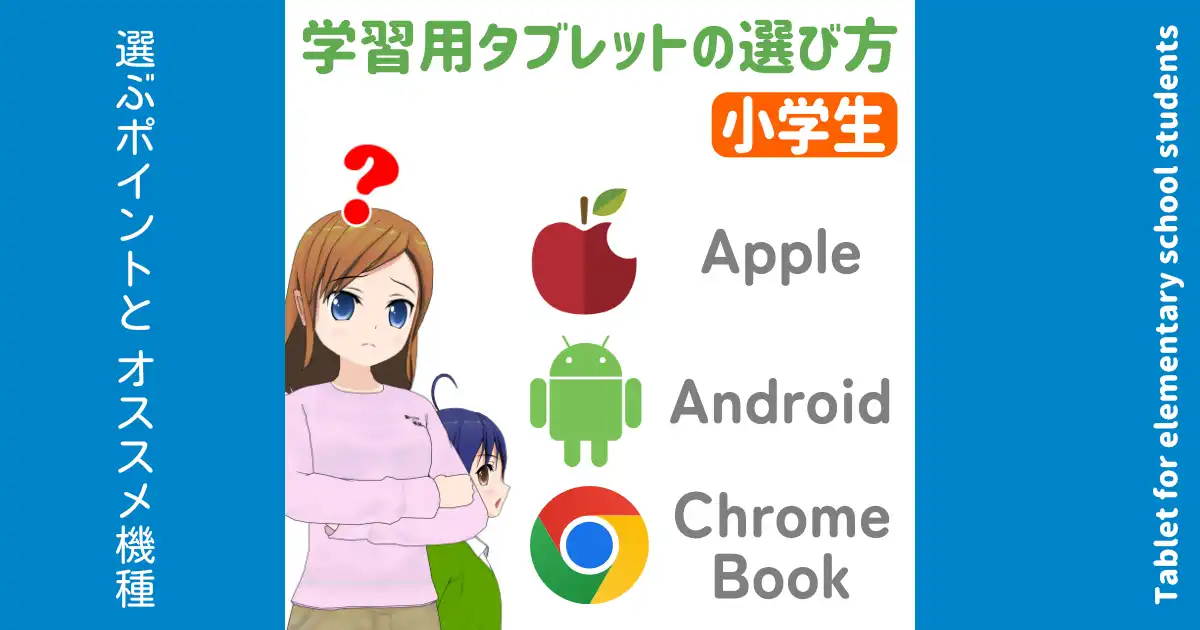
-
【2024年版】小学生の学習タブレットの選び方:iPad、Android、Chromebookの比較とおすすめ機種
続きを見る
オンライン英会話レッスンに必要なパソコンの選び方
1 オンライン英会話に必要なパソコンのスペック

結論から言うと、パソコン・タブレットともに高スペック機種は不要です。
オンライン英会話ではSkype、Zoomといったビデオ通話アプリを使うのが通例です。
これらのアプリについては高スペックを要求されないので、現在販売されている端末であれば低スペックでも動作します。
ただし、Windows搭載機種の場合これは当てはまりません。
Windows搭載機種の場合、中スペックくらいないと厳しい場面が出てきます。
高スペック、低スペックって言われてもピンとこないわ。


そうですよね・・
なので、後ほど具体的な機種をご紹介します。
2 Windowsはやめた方が良い
子供向けのパソコン・ダブレットの場合、ビジネス用途ではないので、そもそも「Windowsじゃないとダメ」という状況は出てこないと思います。
なので、Winddows搭載機種は特別な理由がない限りやめておいた方が良いかと思います。
先ほどスペックのところでお話ししましたが、Windows搭載機種だと、Windows自体が重いので中スペックレベルじゃないと動作がもたつくことがあります(高価になる)。
さらに、Windowsの場合セキュリティーに配慮しながら使用する必要があるのでめんどうです。
Windows以外ってあるの?もしかしてiPadってこと?


確かにiPadも選択肢の一つではありますが、オススメはクロームブックです。
たしかに、iPadは小さな子供に使わせるのは良い機種です。
ですが、タブレットとしては高級品すぎます。
最新の機種で7万円くらいしますから、消耗品として割り切るのはちょっと・・・って感じだと思います。
その点、クロームブックであれば安全性、使いやすさを満足したうえで、5万円を切る機種も多くあります。
ケチりたいのであれば3万円位からも・・
さらに、Windowsとは違い、基本ソフトが軽いため低スペックパソコンでもサクサク動く特徴があります。
確かに、壊れるリスクが高いから安いに越したことはないわね。


我が家では、シャーペンの先(金属)でタブレットの画面をガリガリされてしまい、無残な状況になりました。

本当、子供って何するか分かりませんね・・
クロームブックChromeBookとは
細かい話はしませんが、クロームブックとは下記のような特徴があります。

クロームブックは、小学校の教育用端末シェア1位(2021年)です。
3 具体的な機種の紹介
オンライン英会話に最適な機種を3機種ご紹介します。
3機種とも頑丈な造のものを厳選しましたので、消耗品と割り切らなくても長持ちするかもしれません。
価格もだいぶ安いものに限定しましたが、機能的には問題ないと思います。
消耗品と割り切れる超低価格、けど頑丈!
子供のオンライン英会話に最適の安いPC
ASUS
Chromebook CX1
タッチパネル非搭載、画面サイズ11.6インチ
※写真をタップするとAmazonの該当ページが別ウィンドウで開きます。
スペック概要
- プロセッサ:Celeron N4020
- メモリー:4GB
- 記憶装置:32GB eMMC
- 画面サイズ:11.6インチ
- バッテリー駆動時間:13.7時間
- 本体重量:1.24Kg
- オフィスソフト:なし
- OS:Chrome OS
詳細なスペック等は販売先をご確認ください。
ポイント
2万円台の超低価格クロームブックです。
ですが、侮るなかれ、米軍規格レベルの頑丈さを持っており、キーボードは防滴仕様です。
画面サイズは11.6インチで、ノーマルiPadよりも約1インチ大きくなっています。
ただし、画面はタッチパネルではないので、タッチ仕様のアプリを使うときは、本体のタッチパッドか外付けマウス(別売)でクリックすることになります。
他にイマイチなところは保存容量が32GBな部分ですが、子供の使用用途では満タンになることはまずないかと思います。
オンライン英会話用にするのであれば十分なPCです。
価格と購入情報
実売価格帯
2万円台〜
価格調査日:2022/12/11
※価格は常に変動します、下のボタンでご確認ください(別タブで開きます)
大人の普段使いにも耐えられる少しスペック高め
英会話以外にも十分使えるクロームブック
ASUS
Chromebook Flip CM1
タッチパネル搭載14インチ大画面
※写真をタップするとAmazonの該当ページが別ウィンドウで開きます。
スペック概要
- プロセッサ:AMD 3015Ce
- メモリー:8GB
- 記憶装置:64GB eMMC
- 画面サイズ:14インチ タッチパネル
- バッテリー駆動時間:11.6時間
- 本体重量:1.65Kg
- オフィスソフト:なし
- OS:ChromeOS
詳細なスペック等は販売先をご確認ください。
ポイント
価格と購入情報
実売価格帯
4万円台〜
価格調査日:2022/12/11
※価格は常に変動します、下のボタンでご確認ください(別タブで開きます)
これがマルチに使えて一番おすすめです
キーボード脱着可能タイプ
ASUS
Chromebook Detachable CM3
キーボード脱着可能タブレット、10.5インチ
※写真をタップするとAmazonの該当ページが別ウィンドウで開きます。
スペック概要
- プロセッサ:MediaTek MT8183
- メモリー:4GB
- 記憶装置:64GB eMMC
- 画面サイズ:10.5インチタッチパネル
- バッテリー駆動時間:12.3時間
- 本体重量:506g(キーボード、スタンド含まず)
- オフィスソフト:なし
- OS:ChromeOS
詳細なスペック等は販売先をご確認ください。
ポイント
画面サイズはノーマルのiPadとほぼ同じです。
価格と購入情報
実売価格帯
3万円台〜
価格調査日:2022/12/11
※価格は常に変動します、下のボタンでご確認ください(別タブで開きます)

最後までお読みくださりありがとうございました。